Cómo anclar correos electrónicos en Outlook
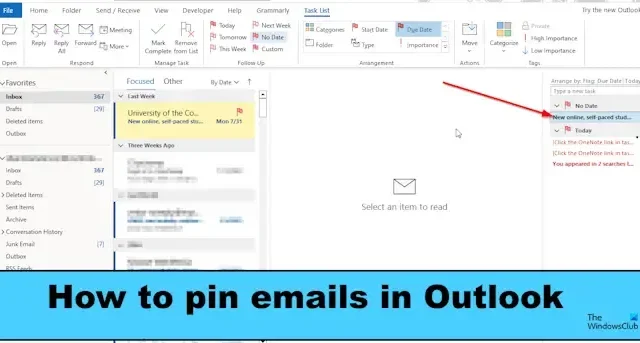
En esta publicación, le mostraremos cómo anclar correos electrónicos en Outlook . Microsoft Outlook es un programa de correo electrónico avanzado que se utiliza en todo el mundo; ayuda a los usuarios a administrar sus correos electrónicos y es parte del paquete de Microsoft Office 365. Outlook mantiene sus correos electrónicos organizados; también puede configurar notificaciones, almacenar información de contacto y programar reuniones y citas para eventos importantes para que no se los pierda. Pero, ¿quieres acceder fácilmente a tus correos electrónicos más importantes en lugar de desplazarte o buscarlos?
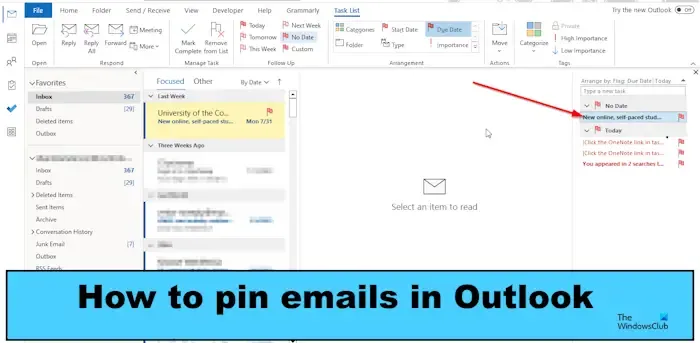
En Outlook, puede anclar sus correos electrónicos más importantes, a los que puede acceder fácilmente. Al fijar correos electrónicos en Outlook, no significa que los correos electrónicos se fijarán en la parte superior de la carpeta; los correos electrónicos irán al panel de la barra Tareas pendientes.
Cómo anclar correos electrónicos en Outlook
Siga los pasos a continuación para anclar correos electrónicos en Outlook:
- Inicie su aplicación de Outlook.
- Haga clic con el botón derecho en el correo electrónico que desea anclar, desplace el cursor sobre Seguimiento y luego seleccione Sin fecha en el menú.
- El correo electrónico se resalta en la carpeta de su bandeja de entrada.
- Haga clic en la pestaña Ver, haga clic en la barra Tareas pendientes y seleccione Tarea en el menú.
- El panel de tareas aparecerá a la derecha, mostrando el correo electrónico en la parte superior con su título.
Inicie su aplicación de Outlook .
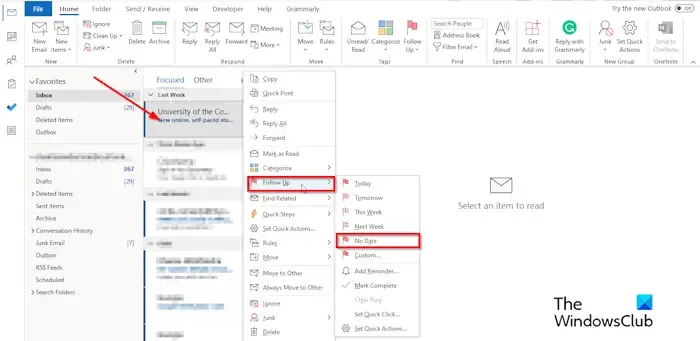
Haga clic con el botón derecho en el correo electrónico que desea anclar, pase el cursor sobre Seguimiento, luego seleccione Sin fecha en el menú, o haga clic en el botón Seguimiento en la pestaña Inicio en el grupo Etiquetas y seleccione Sin fecha.
La opción Sin fecha marca los correos electrónicos como una tarea sin fecha de inicio ni fecha de vencimiento.
El correo electrónico se resaltará. Mostrando que el mensaje está anclado.
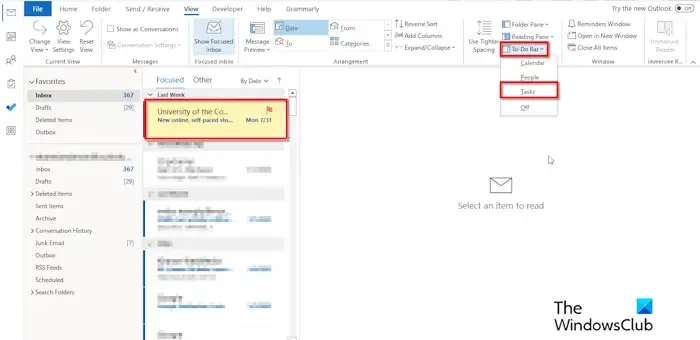
Haga clic en la pestaña Ver , haga clic en la barra Tareas pendientes y seleccione Tarea en el menú.
La opción Tarea muestra una lista.
El panel de tareas aparecerá a la derecha mostrando el correo electrónico en la parte superior de la lista. Verá el título del correo electrónico en la parte superior.
Si desea anclar más correos electrónicos, siga el mismo método anterior.
Si desea desanclar el correo electrónico del panel de tareas, siga los pasos a continuación.
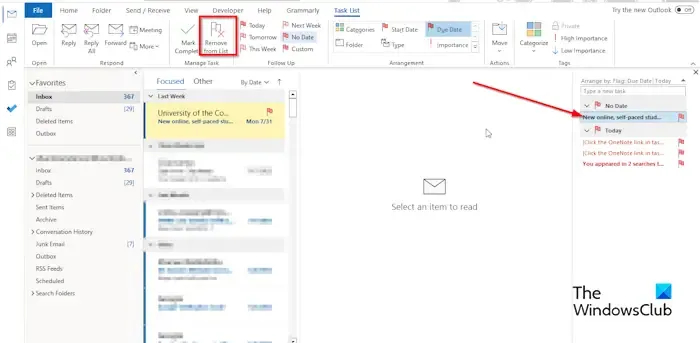
Seleccione el correo electrónico anclado en el panel de tareas.
Haga clic en el botón Eliminar de la lista o haga clic con el botón derecho en el correo electrónico y, a continuación, seleccione el botón Eliminar de la lista en el menú.
El correo electrónico ya no está anclado.
Esperamos que comprenda cómo anclar o desanclar correos electrónicos en Outlook.
¿Por qué la gente fija los correos electrónicos?
En Outlook, los usuarios anclarían los correos electrónicos porque quieren verlos fácilmente sin tener que revisar cientos de correos electrónicos que pueden ahogar sus correos electrónicos más importantes, haciéndolos difíciles de encontrar.
¿Qué está marcando en Outlook?
La función Marcar en Outlook es una función que recuerda a los usuarios que deben hacer un seguimiento de un elemento en particular. Los elementos de marca se encuentran en la barra Tareas pendientes, Tarea diaria y Tarea. La función Marcar puede ser un sustituto de la función Pin que no se ha visto recientemente en Outlook. La función Marcar puede anclar correos electrónicos que son importantes para que se puedan encontrar fácilmente.



Deja una respuesta